Odzyskaj usunięte wiadomości tekstowe na iPhonie bez Jailbreaking
Autor: Gina Barrow, Ostatnia aktualizacja: 15 maja 2020 r
"Czy mogę odzyskać usunięte wiadomości tekstowe na iPhonie bez jailbreaku? "
Część 1. Co to jest Jailbreaking?Część 2. Gdzie idą wiadomości tekstowe po usunięciu?Część 3. Odzyskiwanie usuniętych wiadomości tekstowych na iPhonie bez JailbreakingCzęść 4. Odzyskaj usunięte wiadomości tekstowe z kopii zapasowej iTunesCzęść 5. Wyodrębnij usunięte wiadomości SMS z iCloud BackupCzęść 6. Jak wykonać kopię zapasową wiadomości tekstowych na telefonie iPhoneCzęść 7. Przewodnik wideo: Jak przywrócić usunięte SMS-y z iPhone'a za pomocą JailbreakingCzęść 8. Wnioski
Część 1. Co to jest Jailbreaking?
Wielu użytkowników iOS z zadowoleniem przyjmuje pomysł jailbreakowania swoich urządzeń w celu uzyskania pełnych funkcji smartfonów. Jednak nie wszyscy są zaznajomieni z procesem jailbreak i po prostu zostawiają niektórych użytkowników z uszkodzonymi telefonami.
Jailbreak to proces uwalniania urządzenia iOS od wszelkich ograniczeń ustawionych i dokonanych przez producenta i operatora sieci. Kuszący pomysł korzystania z nieoficjalnych aplikacji na urządzeniu z iOS jest dobry, ale jest dość ryzykowny, jeśli jest wykonywany z nieznanych źródeł. Jailbreaking automatycznie unieważnia gwarancję, jeśli używany iPhone jest nadal objęty gwarancją.
Jak działa jailbreak?
Jailbreaking daje ci przywilej do tzw.odblokowanie prawdziwego potencjału telefonu„instalując aplikacje, które mogą przyspieszyć i przyspieszyć działanie iPhone'a. Potrzebujesz aplikacji do przeprowadzenia jailbreak poprzez podłączenie go do komputera. Używaj tylko sprawdzonych i zaufanych aplikacji jailbreak. Jailbreaking może zaszkodzić Twojemu iPhone'owi i potencjalnie uszkodzić urządzenie, jeśli zrobisz to źle. Istnieje również wiele zalet urządzeń z jailbreakiem, ale oczywiście musisz zachować szczególną ostrożność, ponieważ po dostosowaniu ustawień systemowych może to być szkodliwe i podatne na ataki hakerskie.
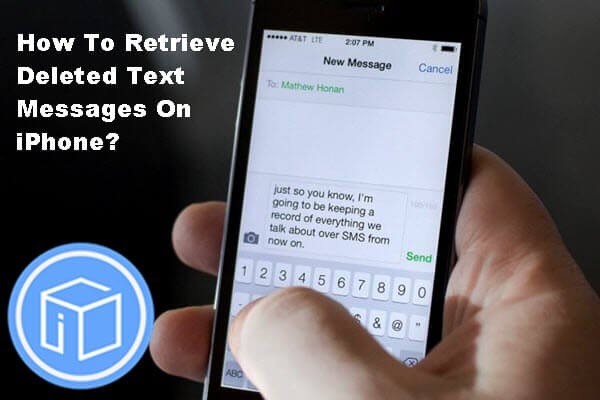
Jailbreaking jest również wykorzystywany w procesie odzyskiwania. Aby głęboko odzyskiwania skasowanych plików takich jak kontakty, wiadomości tekstowe, zdjęcia i wiele innych, musisz przejść przez proces jailbreakingu, chyba że korzystasz z zewnętrznych narzędzi do odzyskiwania bez konieczności jailbreakowania urządzenia. Dzieje się tak, ponieważ po usunięciu danych z telefonu pozostaje on w postaci nieczytelnego pliku danych i aby uzyskać je, musisz mieć dostęp do konta root.
Dlatego zaleca się, aby to zrobić odzyskaj skasowane wiadomości tekstowe on iPhone bez jailbreaka; musisz natychmiast przestać go używać. Usunięte wiadomości tekstowe są ukryte w urządzeniu i mają skłonność do nadpisywania, gdy urządzenie jest nadal używane. W tym artykule przeprowadzimy Cię przez podstawowe kwestie bezpiecznego, zabezpieczonego i gwarantowanego skutecznego odzyskiwania danych.
Część 2. Gdzie idą wiadomości tekstowe po usunięciu?
Usunięte wiadomości tekstowe to tylko jeden z wielu problemów, które napotykamy podczas korzystania z urządzeń mobilnych. Nie ma nic bardziej irytującego niż odkrycie, że zniknęły ważne wiadomości tekstowe lub SMS i że sam popełniłeś błąd. Jednak, jak wspomnieliśmy powyżej, możesz odzyskać usunięte wiadomości tekstowe na iPhonie bez jailbreaku urządzenie za pomocą narzędzi innych firm.
Usunięte wiadomości tekstowe są przenoszone do wirtualnej przestrzeni w pamięci telefonu i są nieczytelne. Dlatego za każdym razem, gdy usuwasz wiadomość i korzystasz z wyszukiwania w centrum uwagi, niektóre treści tekstowe mogą się pojawiać, ale nie można ich znaleźć w skrzynce odbiorczej.
Aby je odzyskać, musisz użyć FoneDog Toolkit - Odzyskiwanie danych iOS, profesjonalne oprogramowanie do odzyskiwania, które doskonale współpracuje ze wszystkimi rodzajami urządzeń iOS, takich jak iPhone i iPad. Ten program jest w stanie wykonać niezbędne odzyskiwanie bez jailbreak iPhone'a, pozostawiając urządzenie bezpieczne i gwarancja nienaruszona.
Część 3. Odzyskiwanie usuniętych wiadomości tekstowych na iPhonie bez Jailbreaking
FoneDog Toolkit - Odzyskiwanie danych iOS ma trzy skuteczne sposoby odzyskać usunięte wiadomości tekstowe na iPhonie bez jailbreaku: To może "Odzyskaj z urządzenia z systemem iOS"Odzyskaj z kopii zapasowej iTunes", i "Odzyskaj z iCloud Backup". FoneDog Toolkit - Odzyskiwanie danych iOS może wykonać odzyskiwanie z urządzenia z systemem iOS, nawet z kopią zapasową lub bez. Wykonaj następujące kroki!
iOS Odzyskiwanie danych
Odzyskiwanie zdjęć, filmów, kontaktów, wiadomości, dzienników połączeń, danych WhatsApp i innych.
Odzyskaj dane z iPhone'a, iTunes i iCloud.
Kompatybilny z najnowszym iPhone'em 11, iPhone'em 11 pro i najnowszym iOS 13.
Darmowe pobieranie
Darmowe pobieranie

Krok 1. Pobierz FoneDog Toolkit - iOS Data Recovery
Pobierz i zainstaluj FoneDog Toolkit - Odzyskiwanie danych iOS w Twoim komputerze. Możesz wybrać, która wersja odpowiada Twoim potrzebom, ponieważ jest kompatybilna z obydwoma systemami operacyjnymi - Windows i Mac. Po pobraniu wykonaj pełne instrukcje instalacji, a następnie uruchom program.

Krok 2. Wybierz opcję Odzyskaj z opcji urządzenia iOS i podłącz iPhone'a
Po uruchomieniu programu możesz zobaczyć trzy opcje odzyskiwania na lewym panelu bocznym. Wybierać Odzyskaj z urządzenia iOS opcję, a następnie podłącz iPhone'a za pomocą oryginalnego kabla USB. Ta pierwsza opcja jest najlepsza dla tych, którzy zapomnieli robić kopie zapasowe swoich ważnych danych. Jednak nadal zaleca się tworzenie kopii zapasowych przez cały czas.

Krok 3. Podgląd i odzyskiwanie selektywne
Po podłączeniu iPhone'a i komputera FoneDog Toolkit - Odzyskiwanie danych iOS rozpocznie skanowanie i analizę urządzenia. Po zakończeniu skanowania możesz teraz wyświetlić wszystkie pliki odzyskane z iPhone'a po prawej stronie i wszystkie główne kategorie na lewym panelu. Stąd możesz przejść do Wiadomości, aby wyświetlić podgląd i odzyskać usunięte wiadomości tekstowe w iPhonie bez jailbreak.
Możesz także filtrować wyszukiwanie za pomocą paska przełączania, aby wyświetlać tylko usunięte wiadomości tekstowe. Jeśli chcesz, możesz również przywrócić je selektywnie, klikając pole obok każdej odzyskanej wiadomości tekstowej. Kliknij wyzdrowieć przycisk u dołu ekranu, aby zapisać wiadomości na komputerze. FoneDog Toolkit - Odzyskiwanie danych iOS utworzy folder na pulpicie w formacie HTML lub CSV.

Część 4. Odzyskaj usunięte wiadomości tekstowe z kopii zapasowej iTunes
Kolejny sposób na odzyskać usunięte wiadomości tekstowe na iPhonie bez jailbreaku korzysta z kopii zapasowej iTunes. Aby skorzystać z tej opcji odzyskiwania, musisz mieć kopię zapasową iTunes. FoneDog Toolkit - iOS Data Recovery zapewnia odzyskiwanie z iTunes bez konieczności rozpakowywania i przywracania całego pliku kopii zapasowej. Oto jak:
Darmowe pobieranieDarmowe pobieranie
Krok 1. Uruchom FoneDog Toolkit - iOS Data Recovery
Najpierw musisz uruchomić FoneDog Toolkit - Odzyskiwanie danych iOS i musi mieć zainstalowany i zaktualizowany iTunes na komputerze, którego używasz.

Krok 2. Wybierz Odzyskaj z kopii zapasowej iTunes
Po uruchomieniu programu kliknij Odzyskaj z kopii zapasowej iTunes a następnie wybierz spośród list kopii zapasowych po prawej stronie. Najprawdopodobniej najnowszy plik kopii zapasowej będzie najlepiej pasował do wszystkich usuniętych wiadomości tekstowych. Kliknij żądany plik kopii zapasowej i kliknij Rozpocznij skanowanie aby rozpocząć proces odzyskiwania.

Krok 3. Wyświetl podgląd usuniętych wiadomości tekstowych i odzyskaj je
Po zakończeniu skanowania możesz teraz wyświetlić wszystkie odzyskane elementy z kopii zapasowej iTunes. Możesz przejść do opcji Wiadomości i przejrzeć każdą wiadomość tekstową, aby wyświetlić podgląd jej zawartości. Gdy masz już to, czego potrzebujesz, kliknij te wiadomości pojedynczo i kliknij wyzdrowieć na dole ekranu, aby zapisać je na komputerze.
Ludzie też czytali:
Jak wyświetlić usunięte zdjęcia w kopii zapasowej iTunes?
Jak odzyskać usunięte kontakty z iPhone'a

Część 5. Wyodrębnij usunięte wiadomości SMS z iCloud Backup
Kolejna skuteczna opcja odzyskiwania FoneDog Toolkit - Odzyskiwanie danych iOS jest doOdzyskaj z iCloud Backup„. Ta metoda działa również, jeśli masz już kopię zapasową iCloud dla wszystkich plików. Pamiętaj, że podczas korzystania z kopii zapasowej iCloud wiadomości są tylko jednym z plików zawartych w kopii zapasowej, a gdy musisz przywrócić określony plik, musisz przywrócić całą kopię zapasową, co spowoduje kolejną utratę danych w istniejących plikach iPhone'a . Podobnie jak w przypadku pierwszego odzyskiwania, możesz również wykonać selektywne przywracanie z iCloud przy użyciu FoneDog Toolkit - Odzyskiwanie danych iOS. Oto jak:
Darmowe pobieranieDarmowe pobieranie
Krok 1. Uruchom FoneDog Toolkit - iOS Data Recovery
otwarte FoneDog Toolkit - Odzyskiwanie danych iOS i kliknij "Odzyskaj z iCloud Backup”W menu po lewej stronie

Krok 2. Zaloguj się do iCloud
Korzystając z tych samych danych konta, musisz zalogować się na swoje konto iCloud, aby wyodrębnić pliki kopii zapasowej. Nie martw się o swoją prywatność, FoneDog Toolkit - Odzyskiwanie danych iOS przestrzega wszelkiej ochrony prywatności.

Krok 3. Pobierz plik kopii zapasowej
Po zalogowaniu możesz zobaczyć wszystkie kopie zapasowe utworzone przez iCloud. Możesz wybrać najnowszą kopię zapasową, a następnie kliknąć przycisk Pobierz przycisk obok pliku.
Powiązany samouczek:
Jak pobierać usunięte filmy z iCloud
Jak odzyskać zdjęcia z iCloud

Część 6. Jak wykonać kopię zapasową wiadomości tekstowych na telefonie iPhone
Najszybszy sposób na wykonanie kopii zapasowej wiadomości tekstowych na iPhonie jest iCloud. Jednak, jak wspomniano wcześniej, jedynym problemem przy korzystaniu z tego rodzaju kopii zapasowych jest przywracanie. Nie można selektywnie odzyskać wiadomości tekstowych, chyba że rozpakujesz cały plik kopii zapasowej. Ale oczywiście o wiele lepiej jest mieć kopię wiadomości tekstowych na wypadek, gdybyś ich potrzebował w przyszłości.
- Podłącz swój iPhone do sieci bezprzewodowej
- Przejdź do Ustawień i dotknij swojej nazwy (Nazwa konta)
- Stuknij iCloud, a następnie stuknij Backup iCloud
- Stuknij Utwórz kopię zapasową teraz. Poczekaj na zakończenie procesu tworzenia kopii zapasowej.
Możesz sprawdzić szczegóły kopii zapasowej, wybierając Ustawienia> Twoje imię i nazwisko> iCloud> Pamięć iCloud> Zarządzaj pamięcią> wybierz urządzenie> Szczegóły kopii zapasowej powinny być widoczne ze znacznikiem czasu i szczegółami rozmiaru.
Możesz także użyć innych zewnętrznych narzędzi do tworzenia kopii zapasowych, aby tworzyć i zapisywać wiadomości tekstowe.
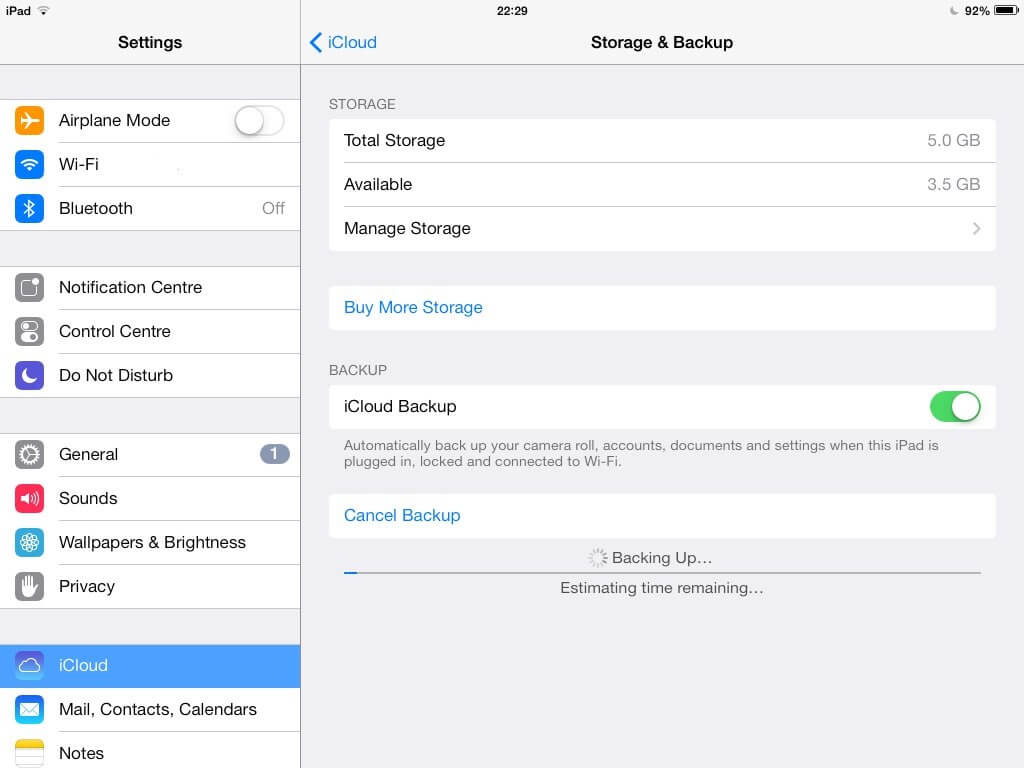
Część 7. Przewodnik wideo: Jak przywrócić usunięte SMS-y z iPhone'a za pomocą Jailbreaking
Darmowe pobieranieDarmowe pobieranie
Część 8. Wnioski
FoneDog Toolkit - Odzyskiwanie danych iOS oferuje bezstresowe, bezpieczne i gwarantowane odzyskiwanie dla wszystkich typów danych, takich jak wiadomości tekstowych, łączność, zdjęcia, filmy i wiele więcej. Trzy metody odzyskiwania ułatwiły to odzyskać usunięte wiadomości tekstowe na iPhonie bez jailbreaku. Fakt, że jest kompatybilny ze wszystkimi rodzajami urządzeń iOS, sprawił, że jest jeszcze lepszy, ponieważ możesz mieć pewność, że niezależnie od scenariuszy, z którymi masz do czynienia, nadal możesz pozytywnie przeforsować.
Zostaw komentarz
Komentarz
iOS Odzyskiwanie danych
3 Metody odzyskiwania usuniętych danych z iPhone'a lub iPada.
Darmowe pobieranie Darmowe pobieranieGorące artykuły
- Jak odzyskać usunięte wiadomości tekstowe z iPhone'a X.
- Jak odzyskać utracone wiadomości z iPhone'a
- Jak odzyskać usunięte wiadomości tekstowe za pomocą kopii zapasowej
- Rozwiązania dla iPhone'a powiadamiające mnie o wiadomościach tekstowych
- Jakie jest najlepsze oprogramowanie do odzyskiwania wiadomości tekstowych do pobrania za darmo
- Jak uzyskać usunięte Messgaes bez kopii zapasowej
- Jak przeprowadzić odzyskiwanie wiadomości tekstowych iCloud
- Jak odzyskać usunięte Messgae na iPhonie bez Jailbreaking
- Jak rozwiązać problem iPhone nadal usuwa moje wiadomości
/
CIEKAWYDULL
/
PROSTYTRUDNY
Dziękuję Ci! Oto twoje wybory:
Doskonały
Ocena: 4.7 / 5 (na podstawie 103 oceny)
